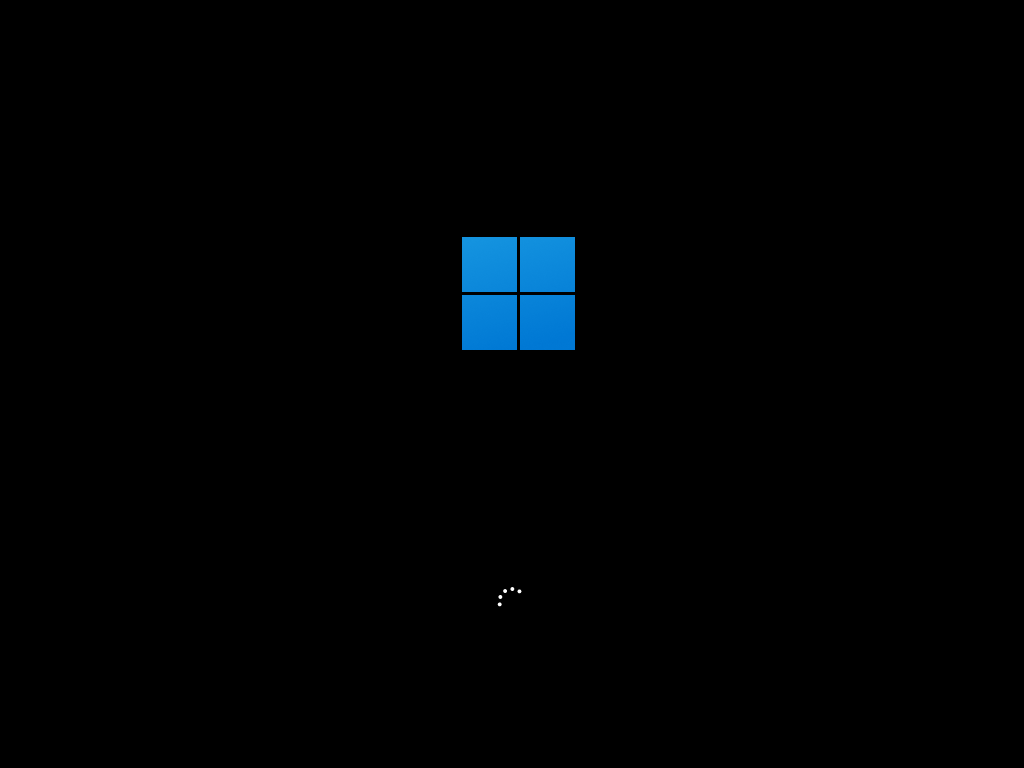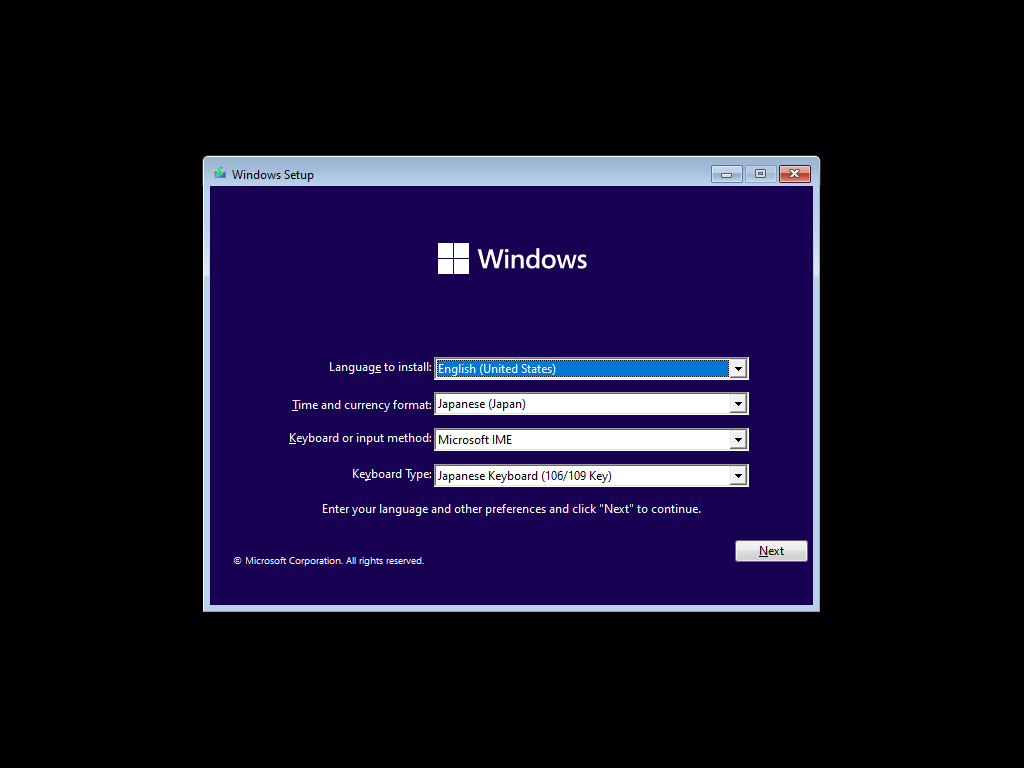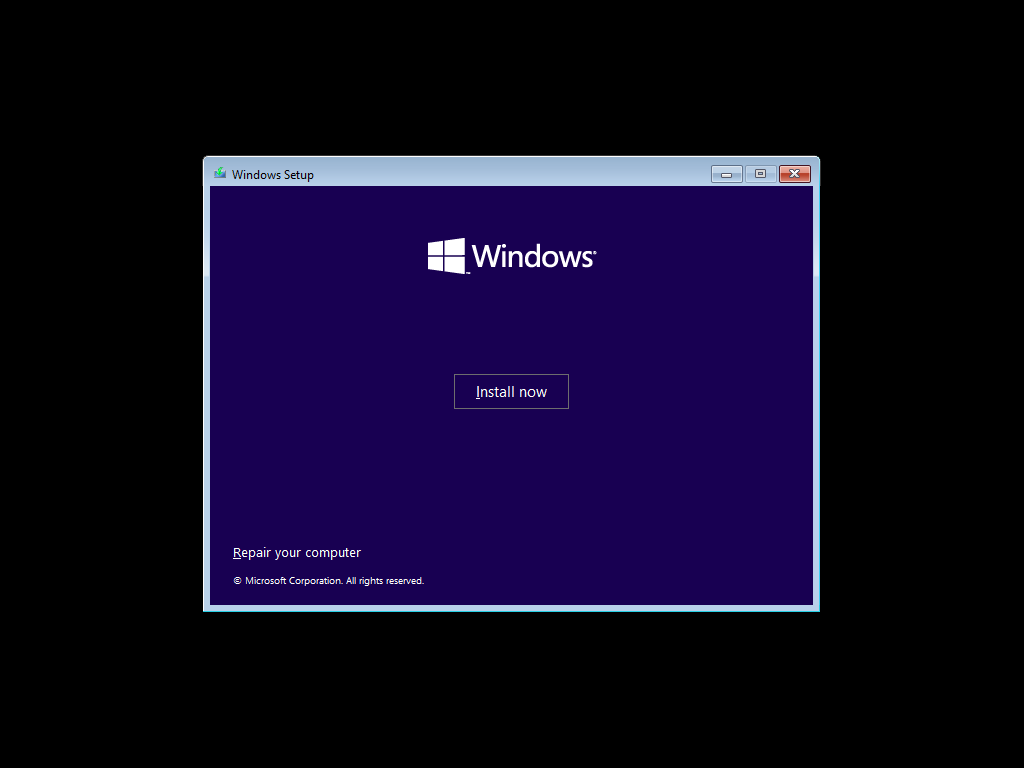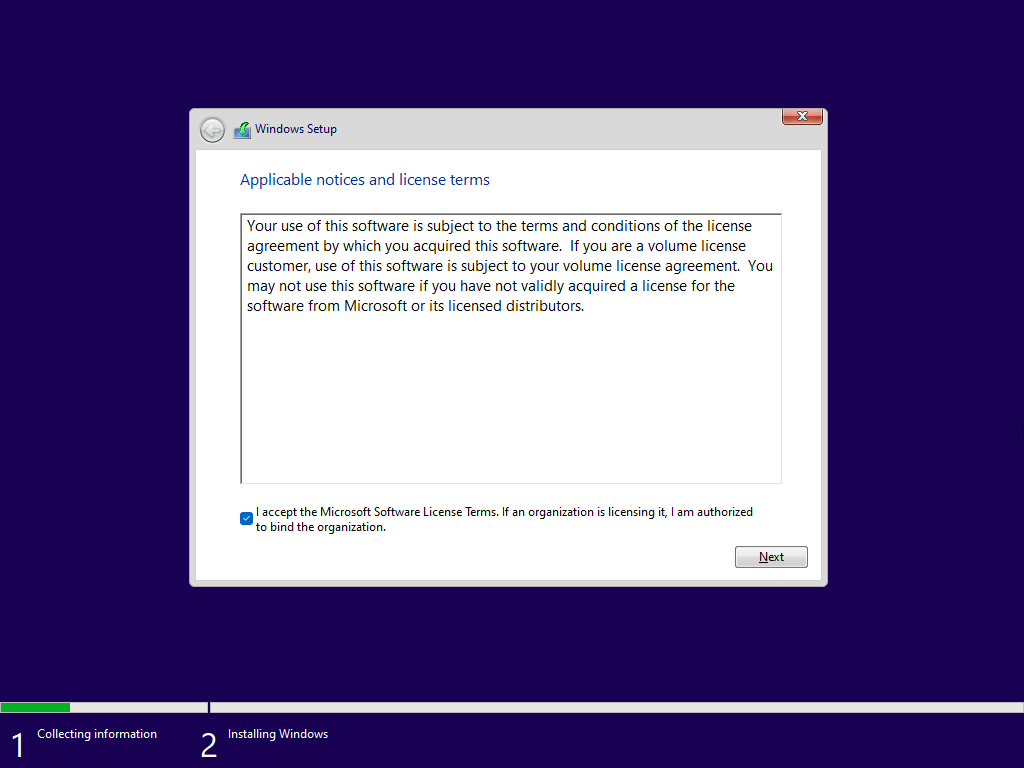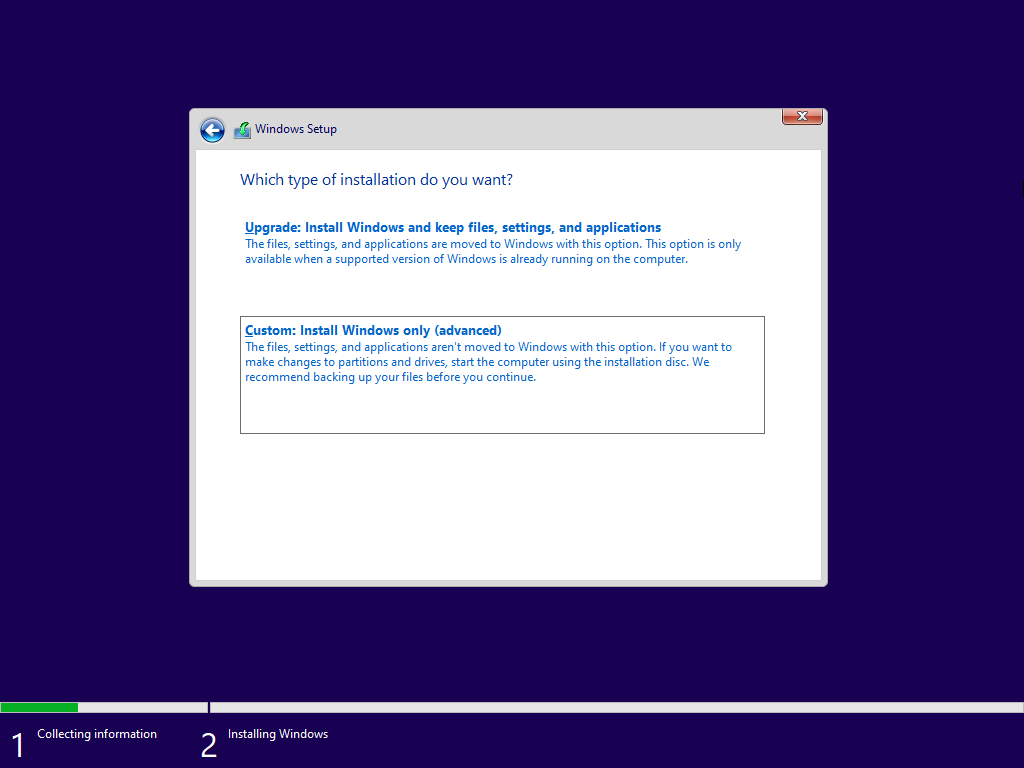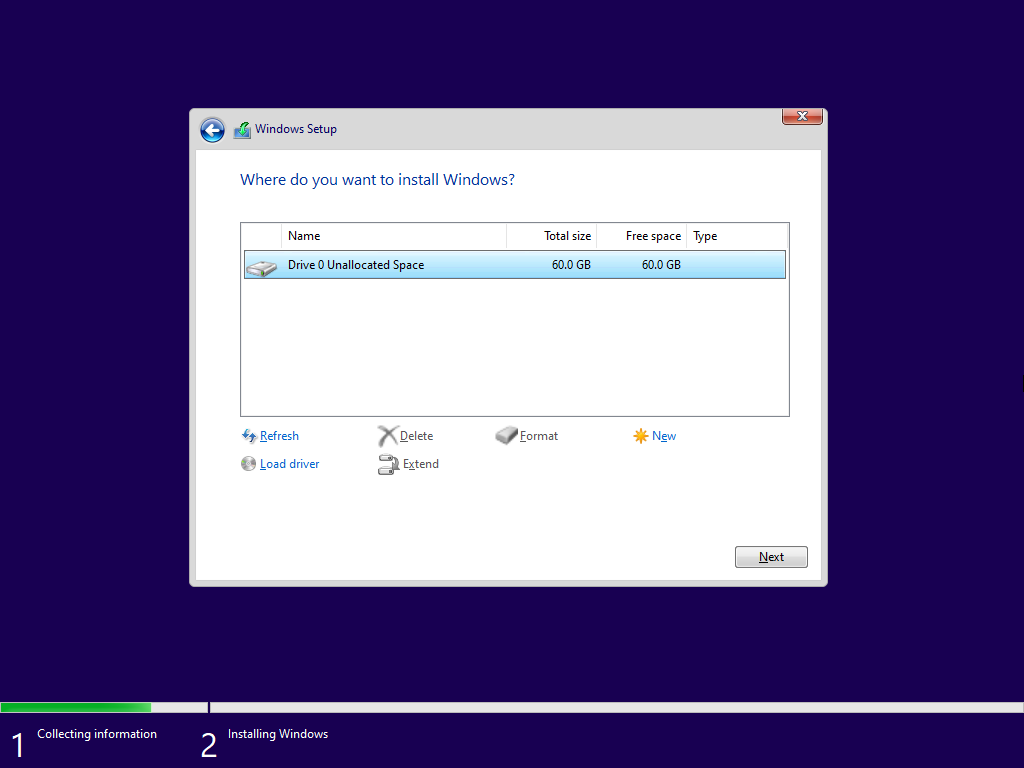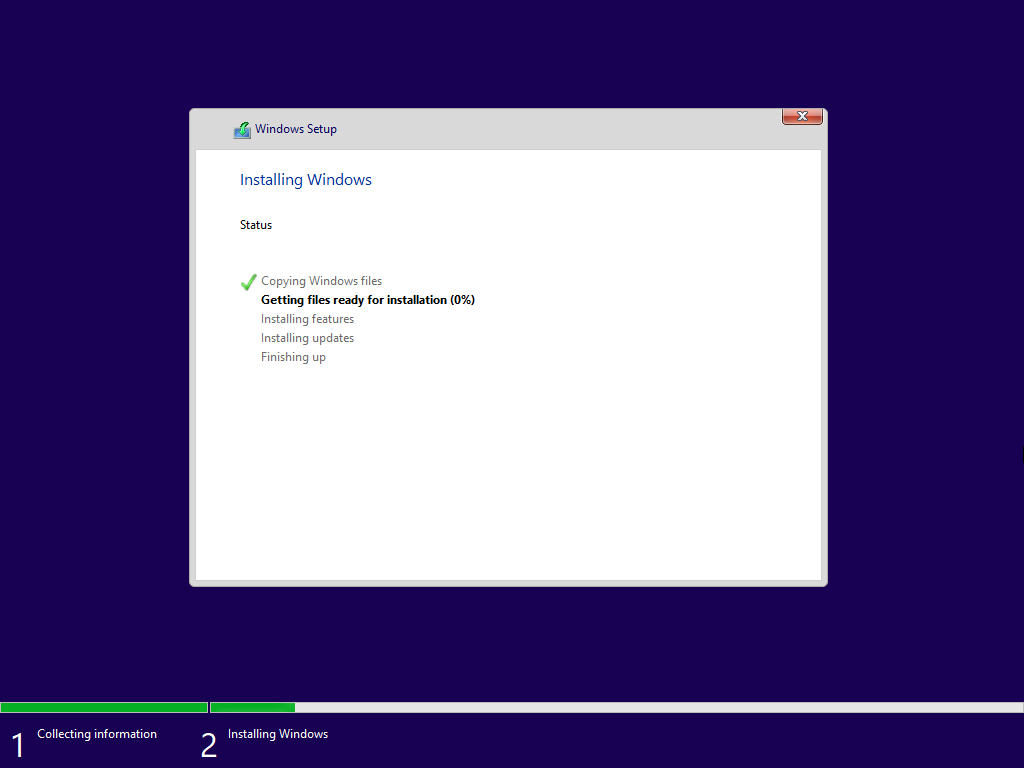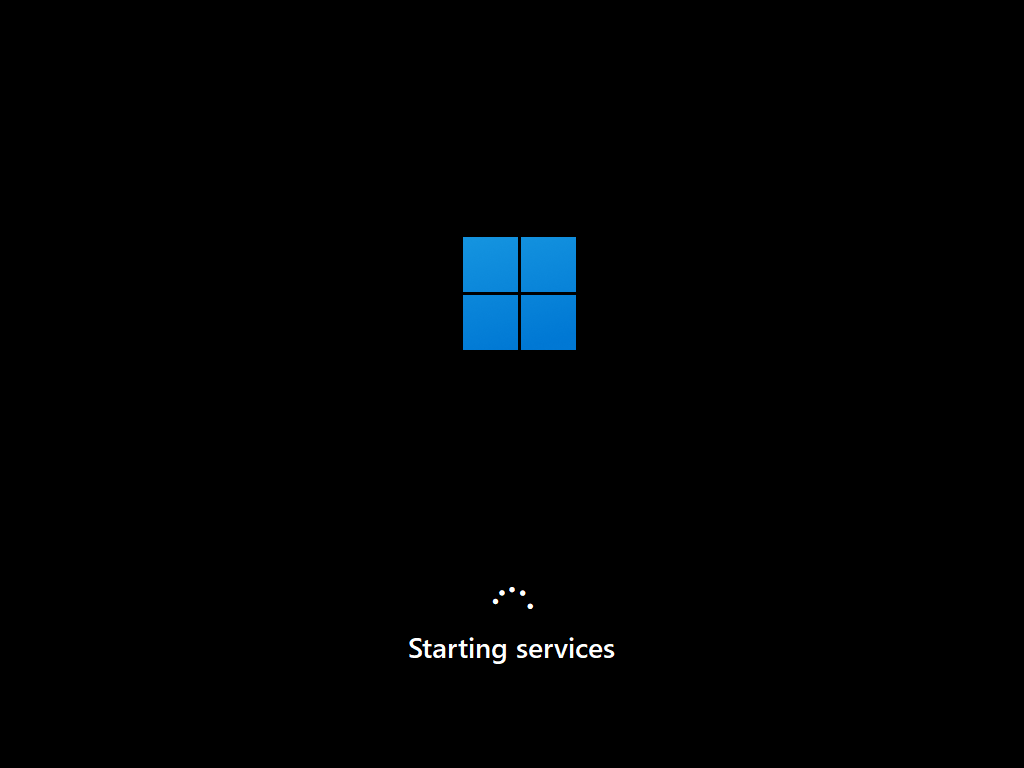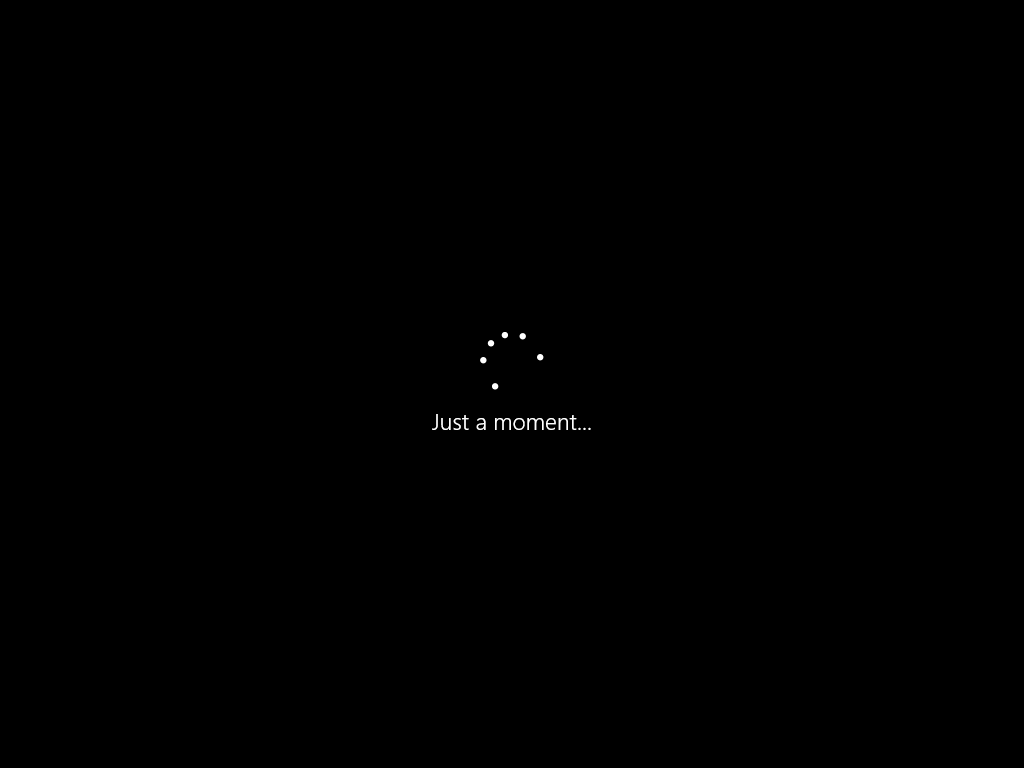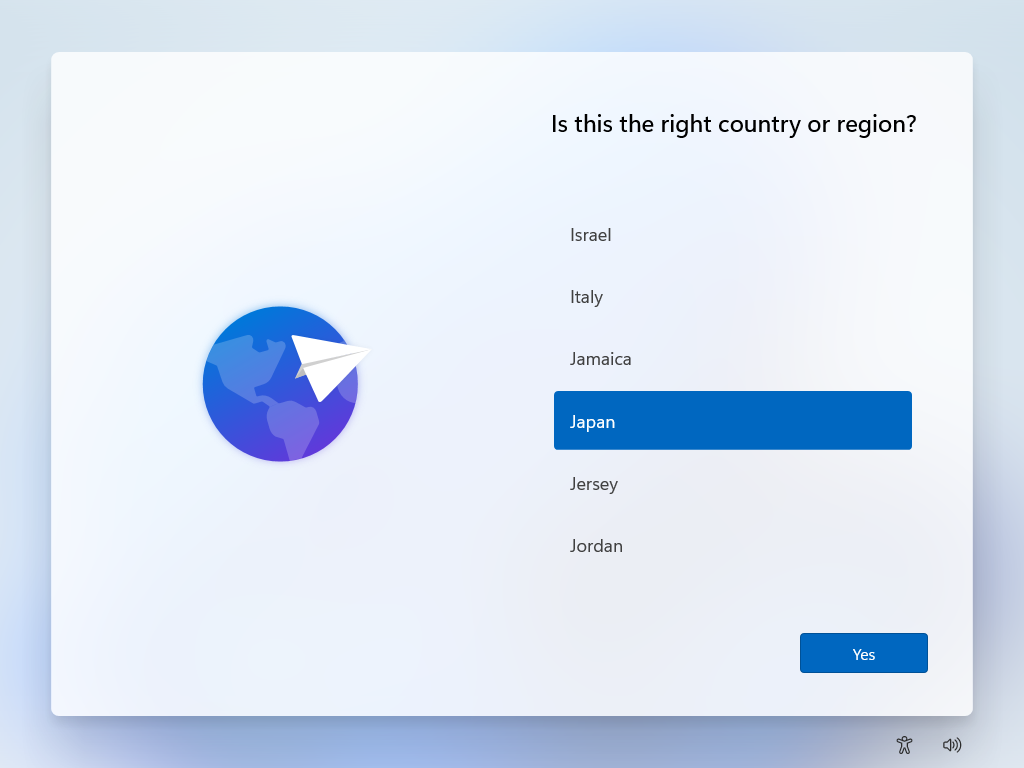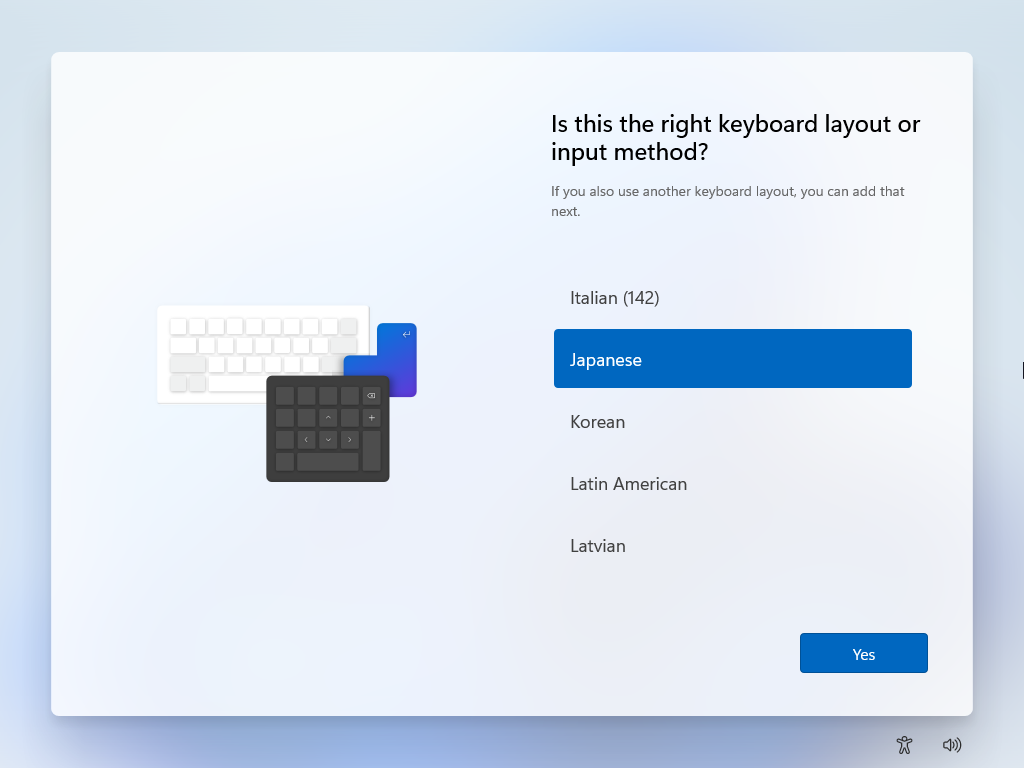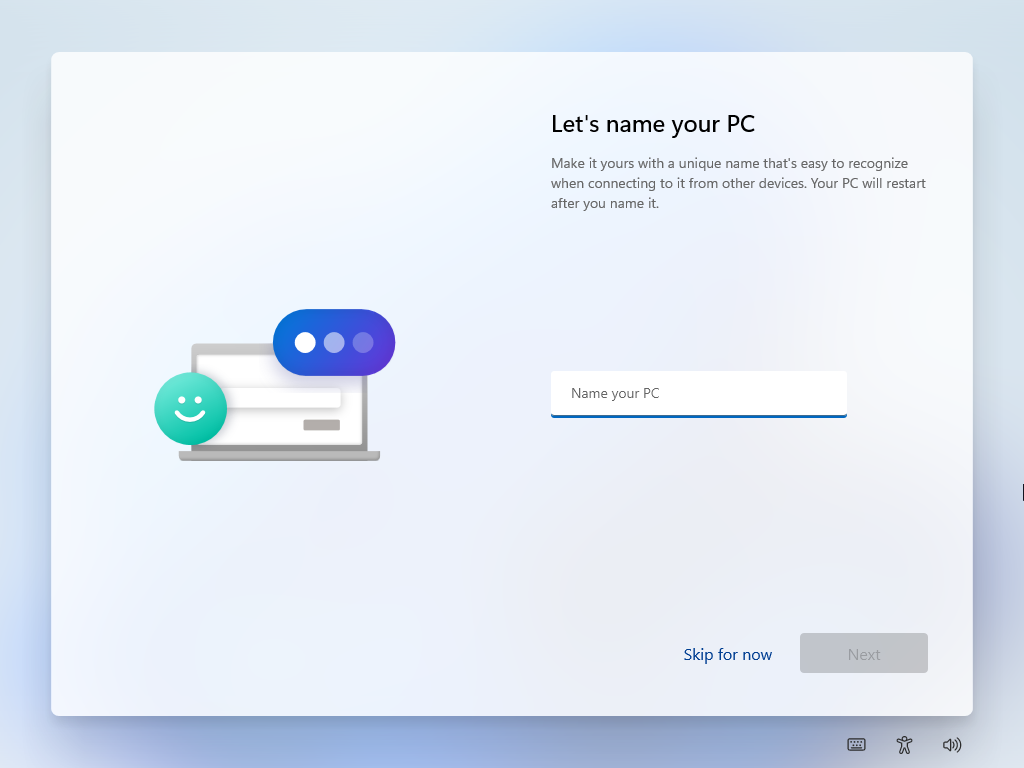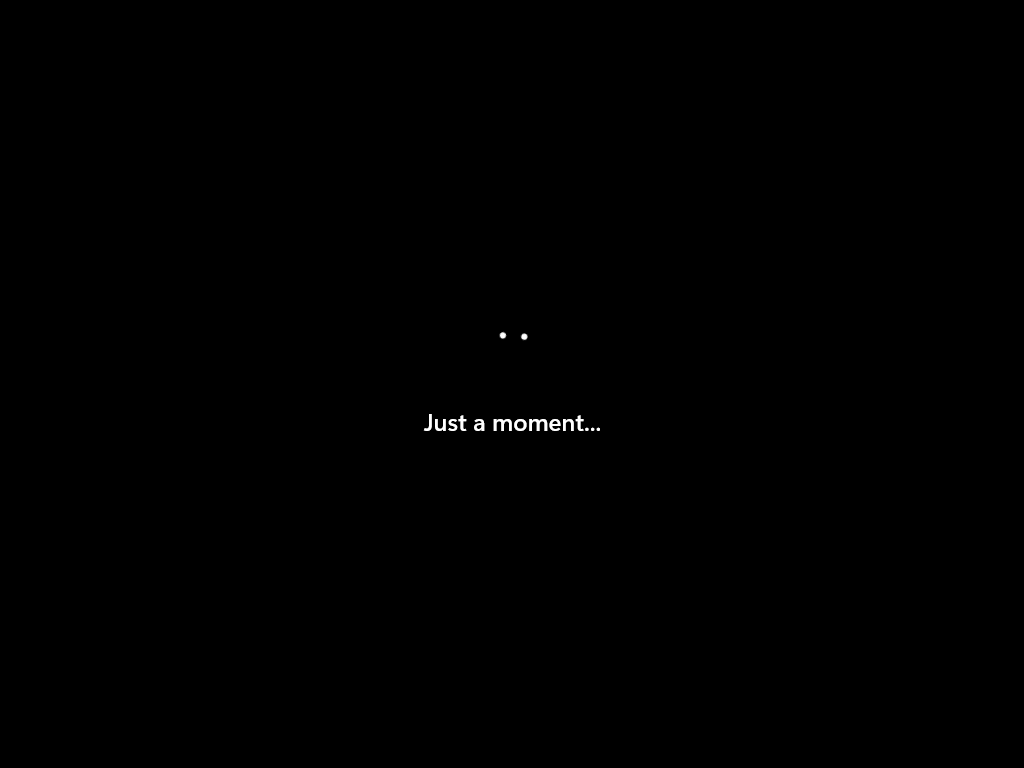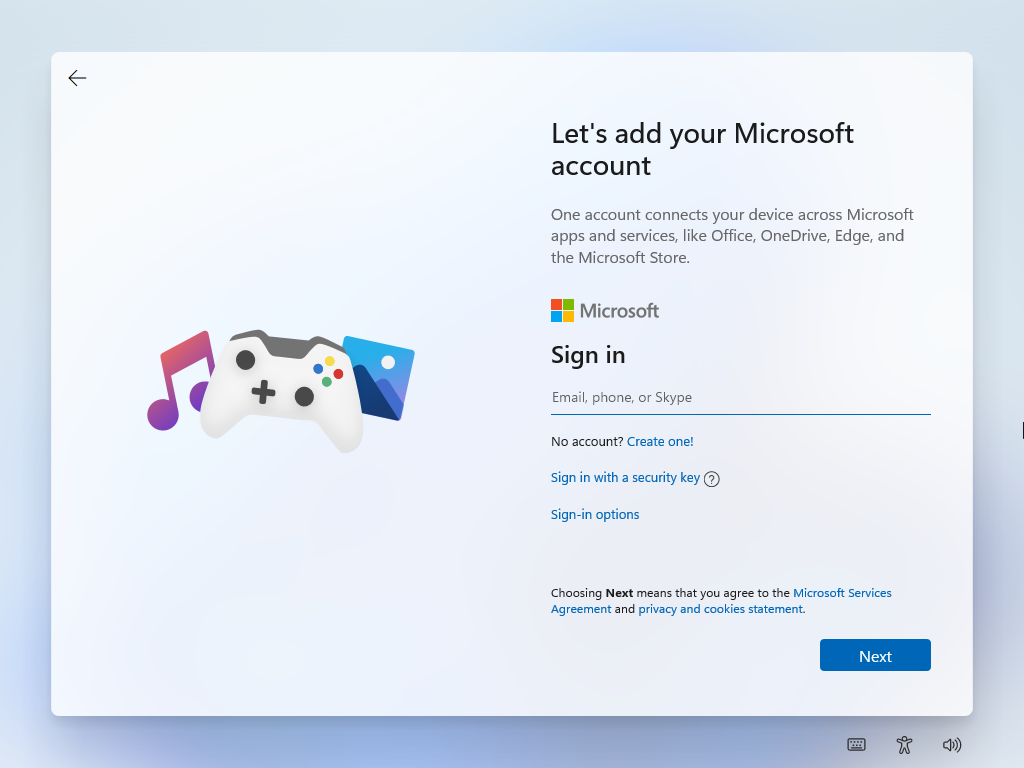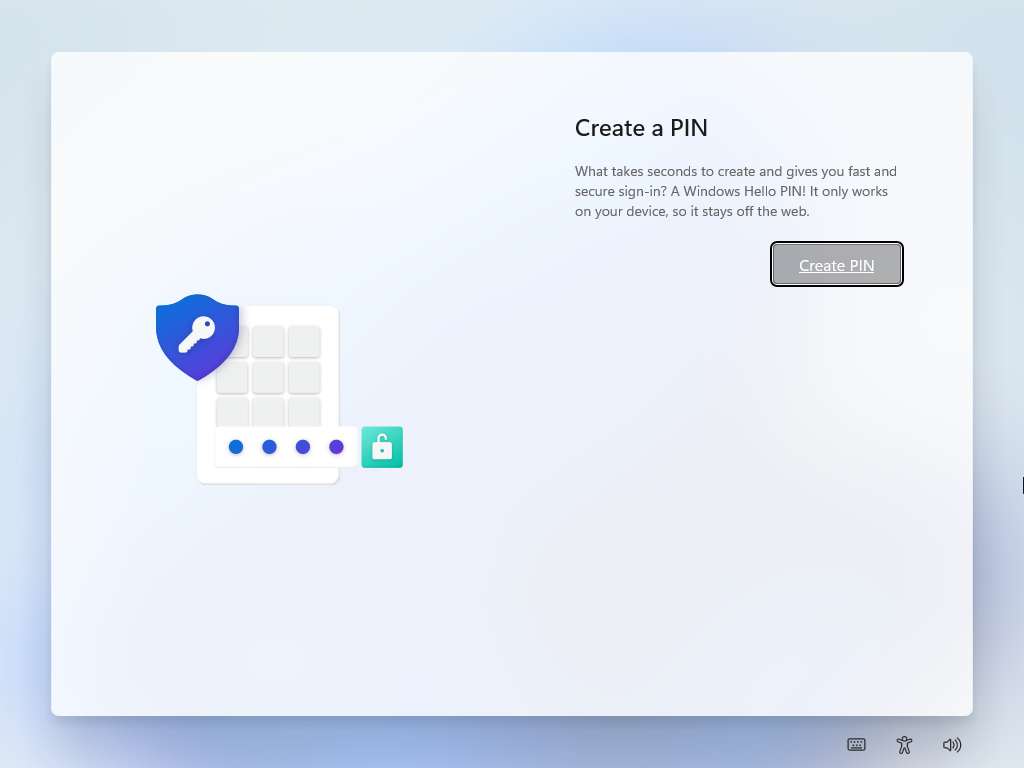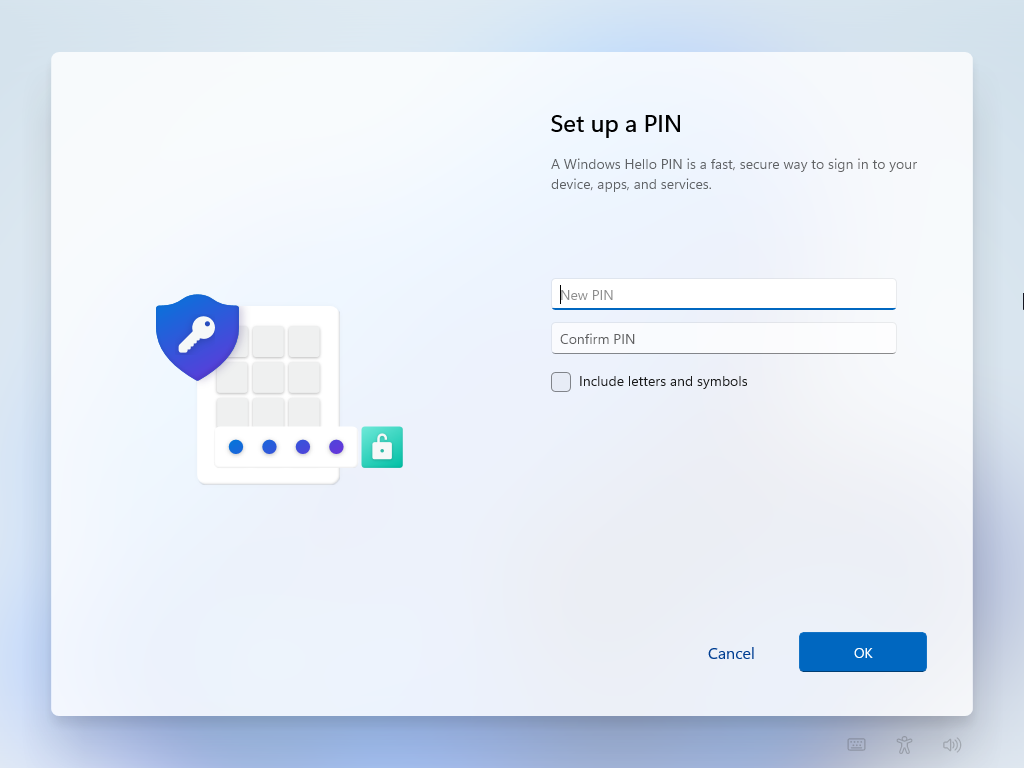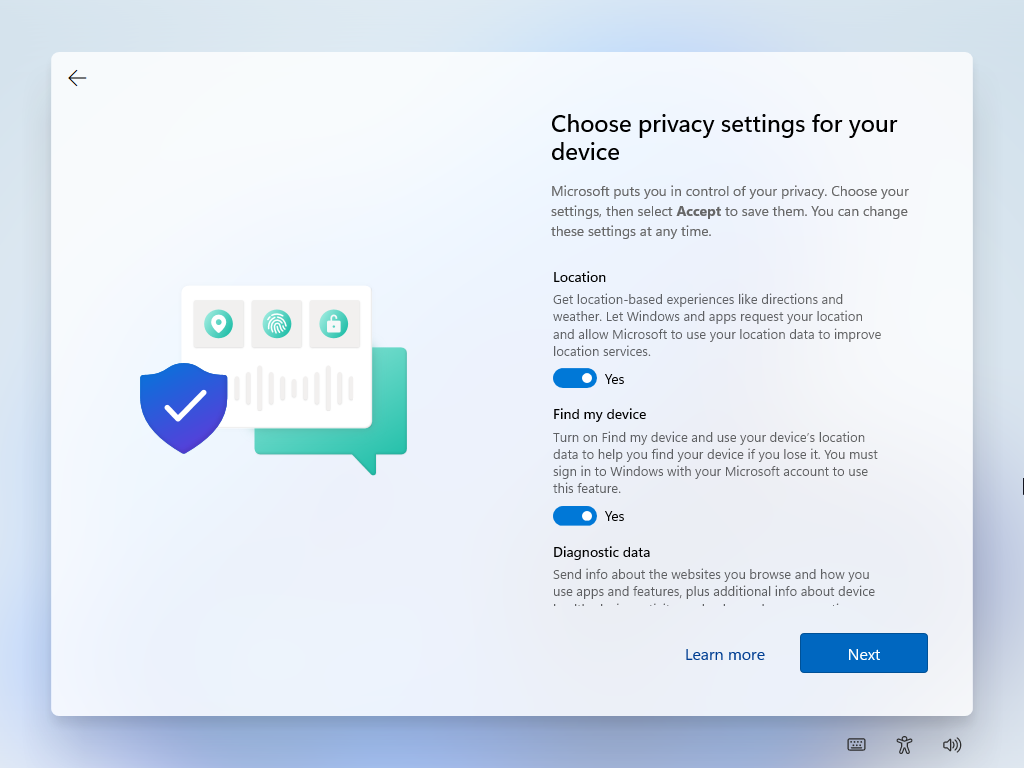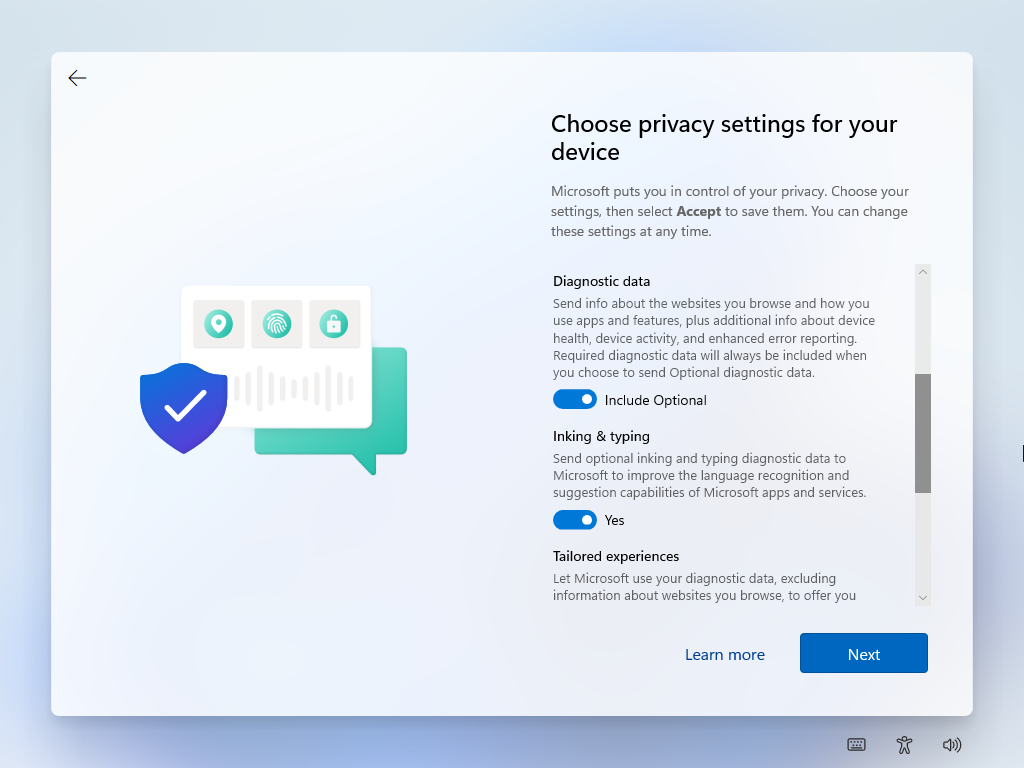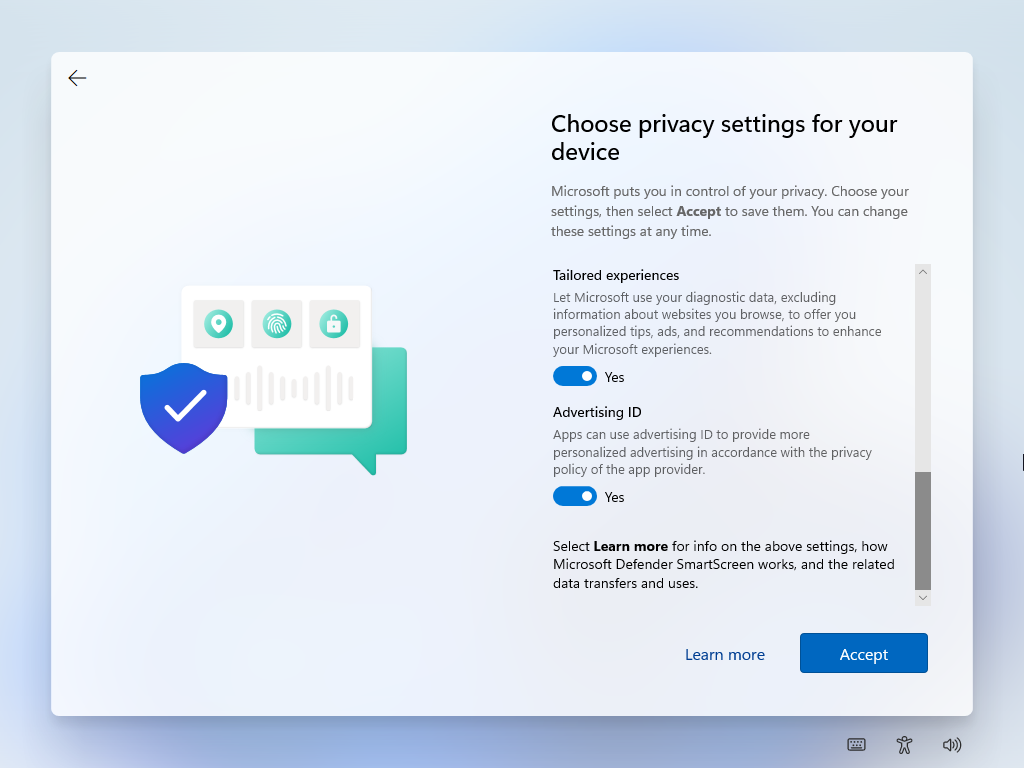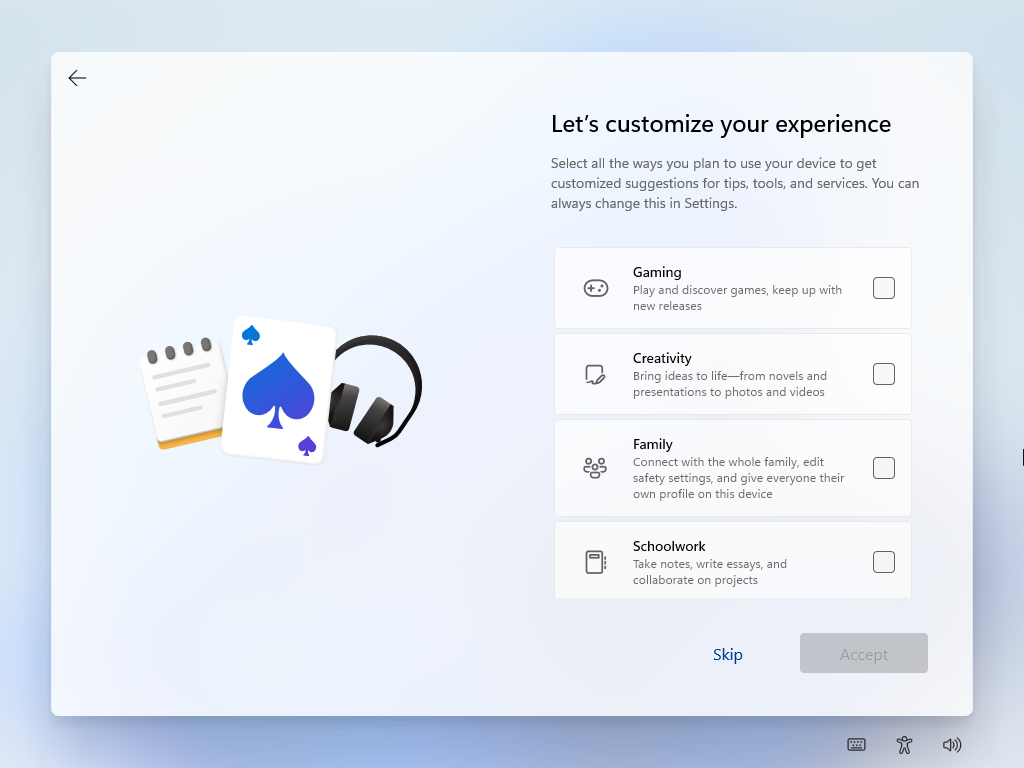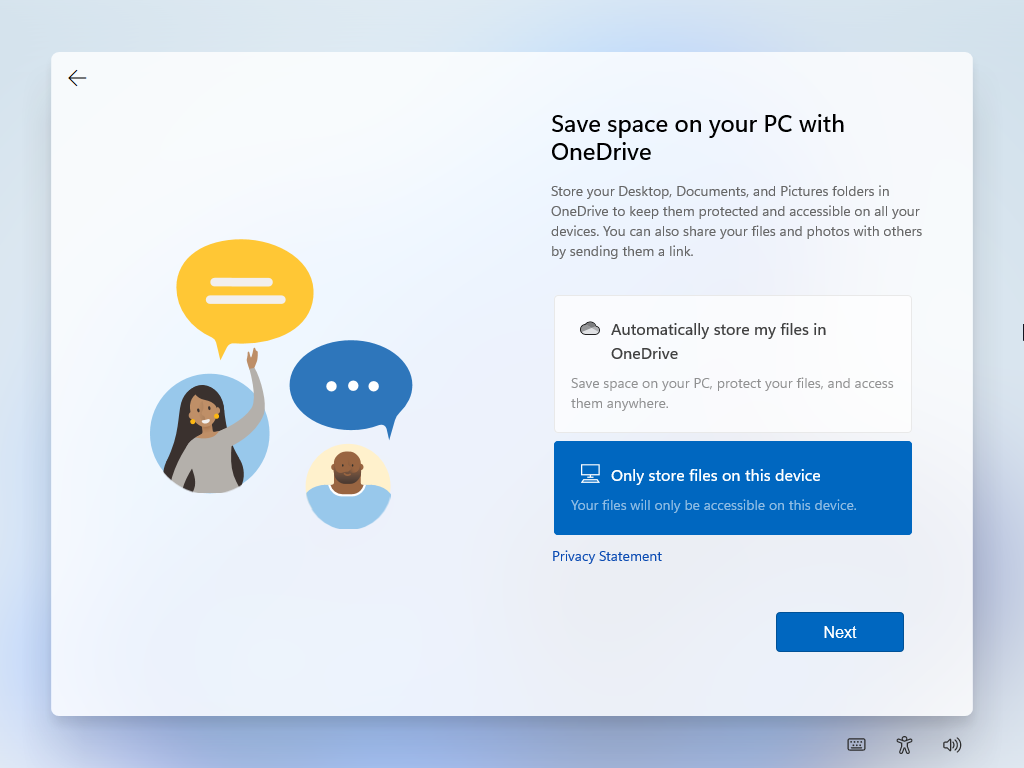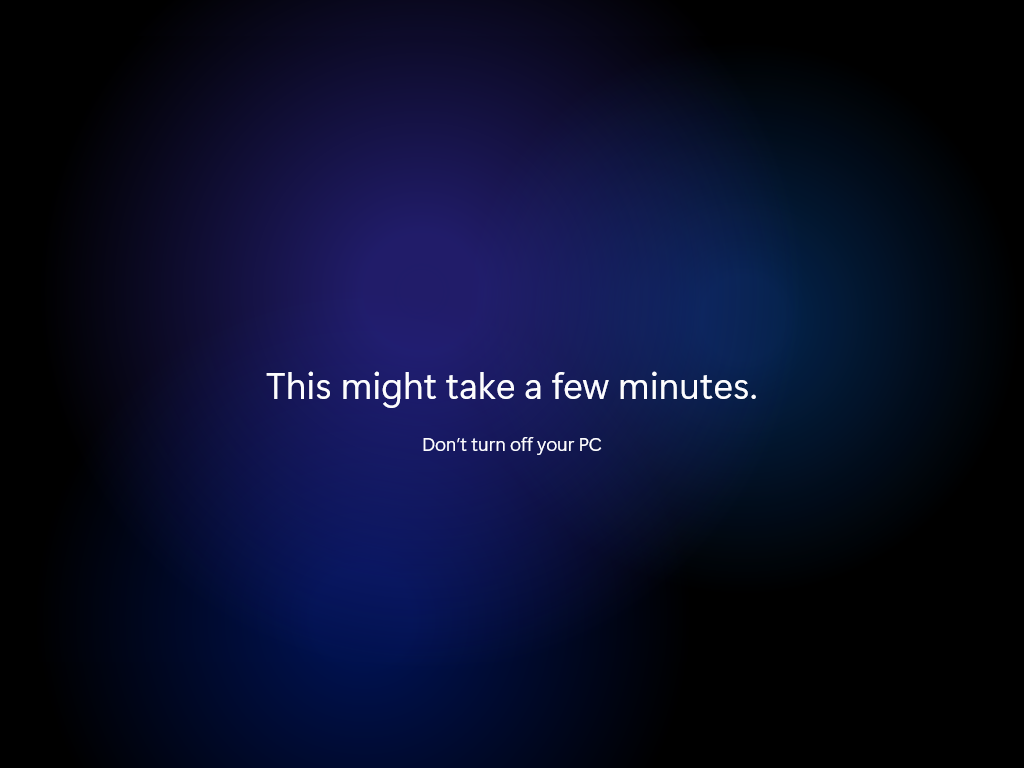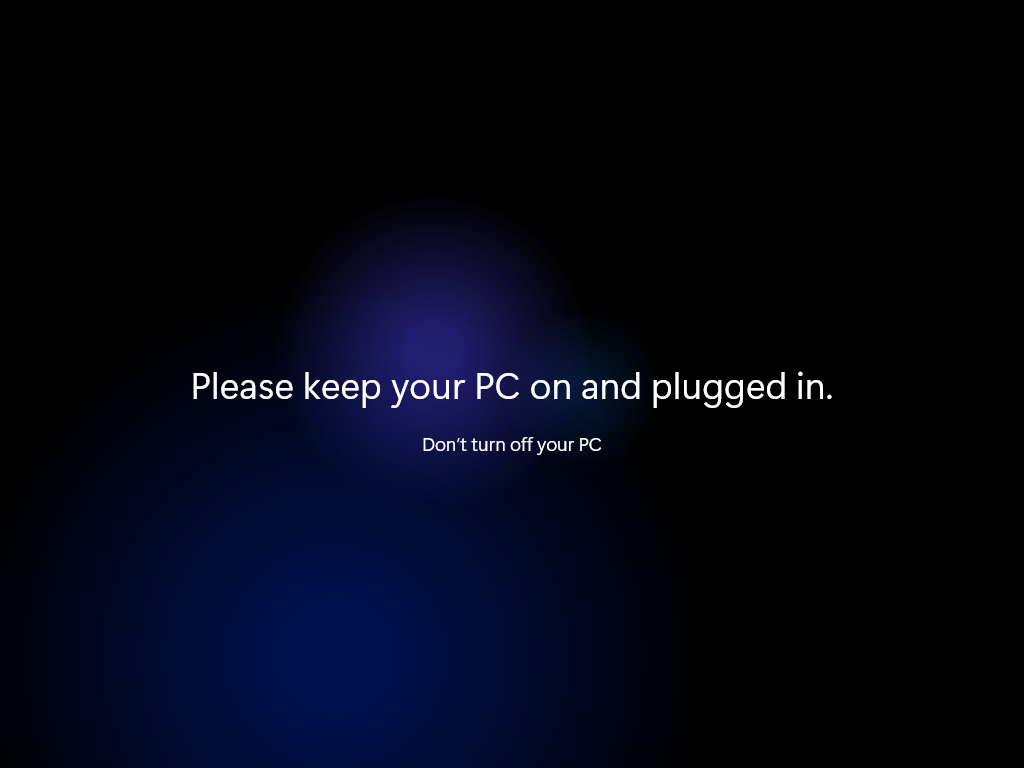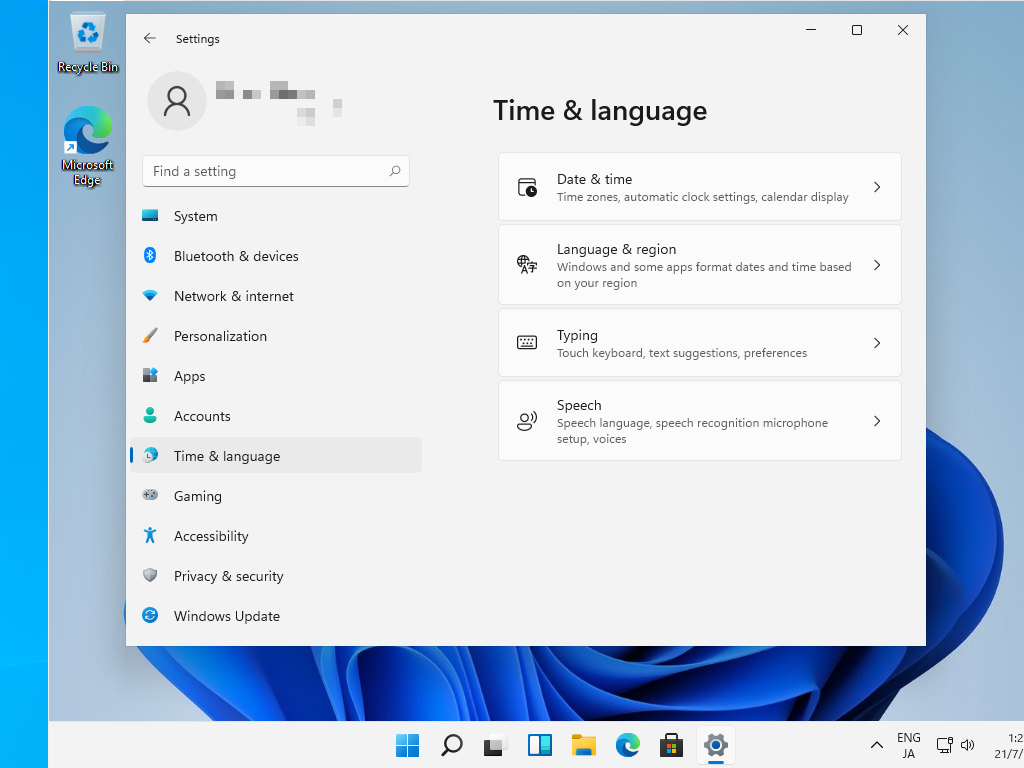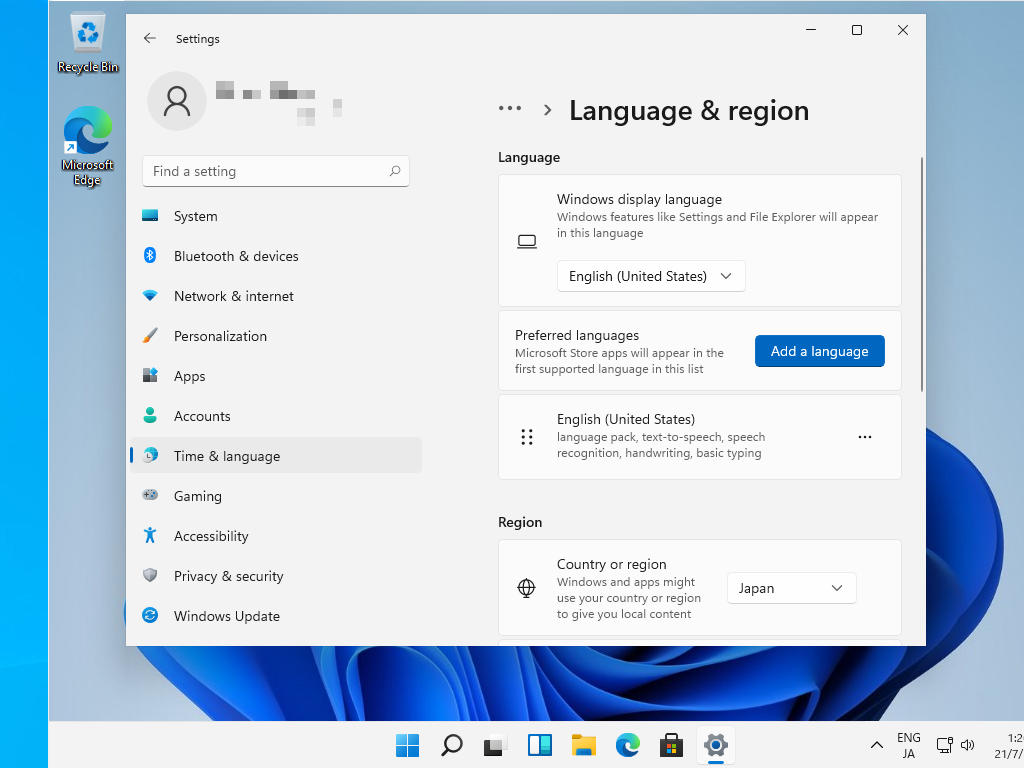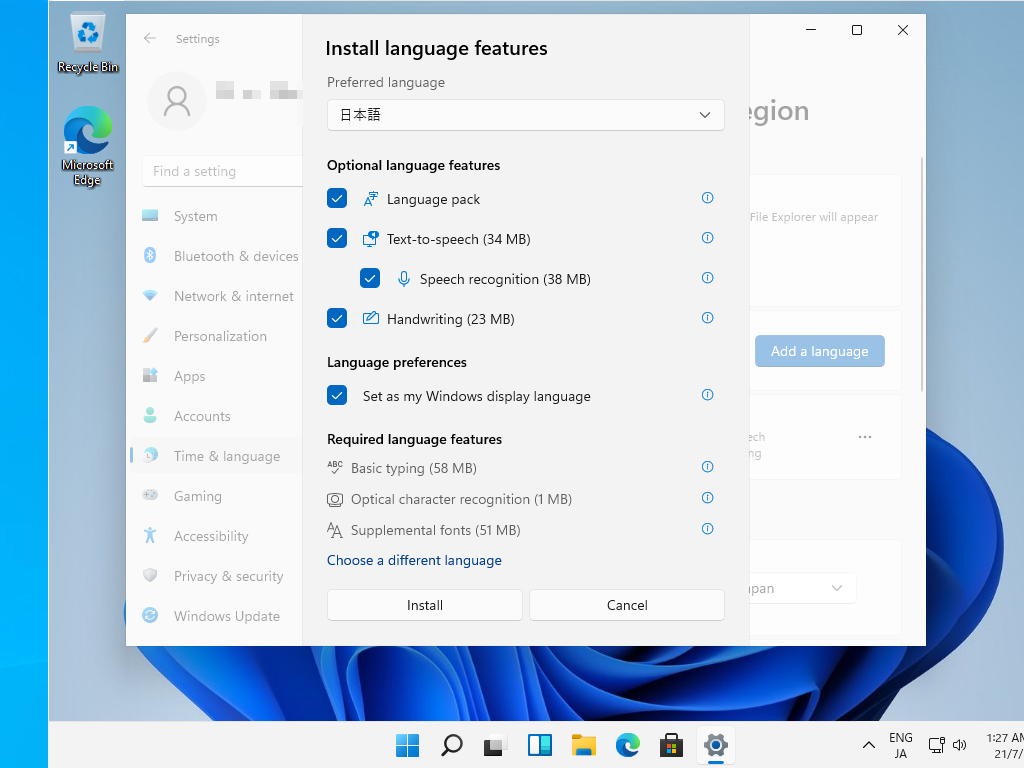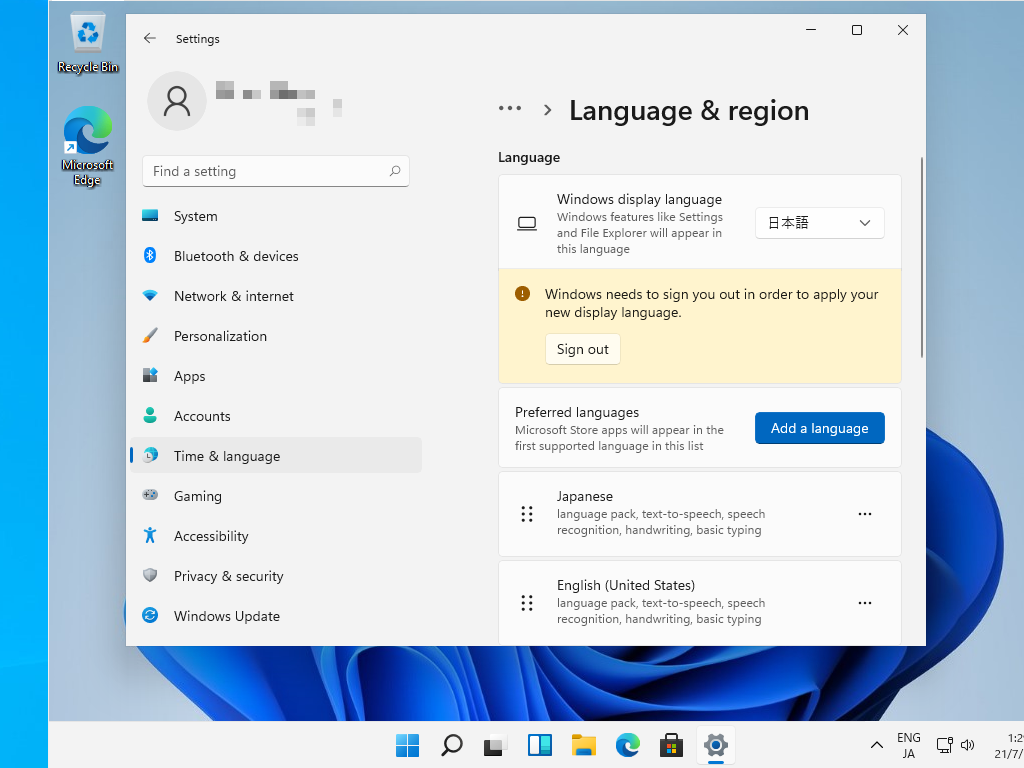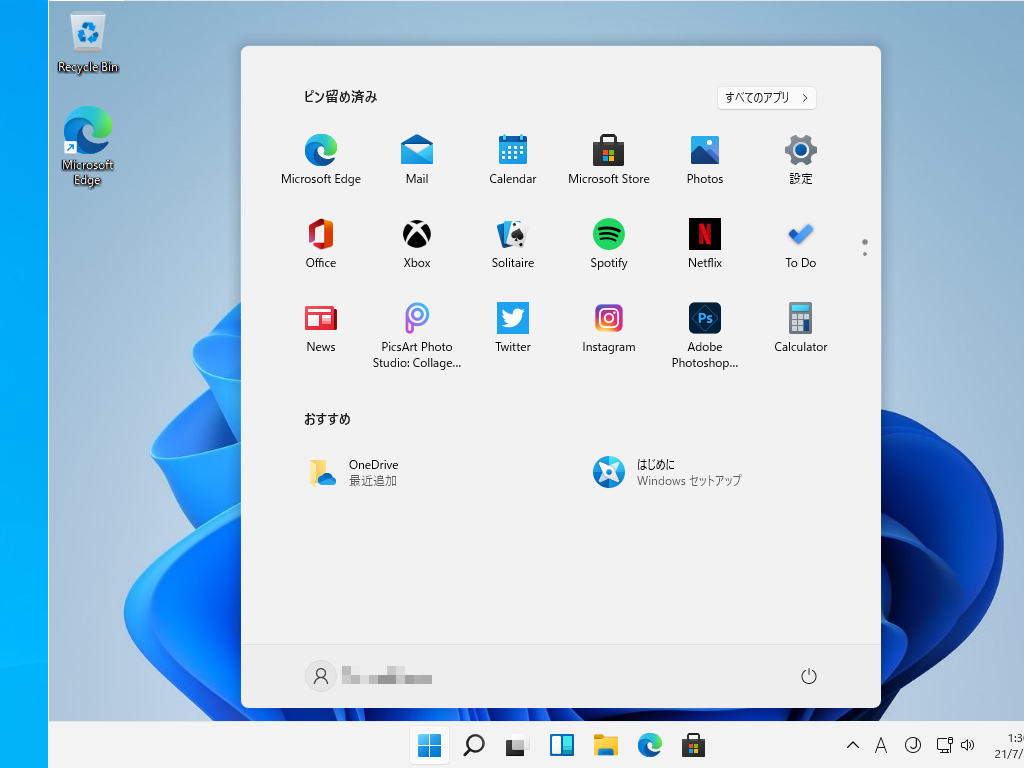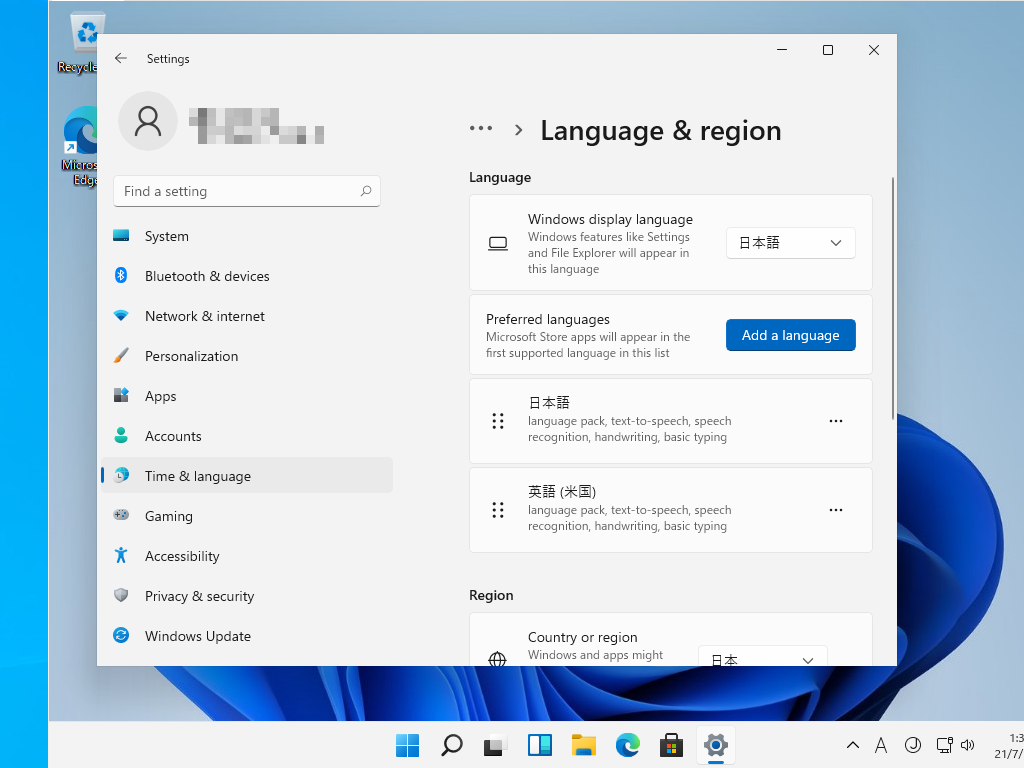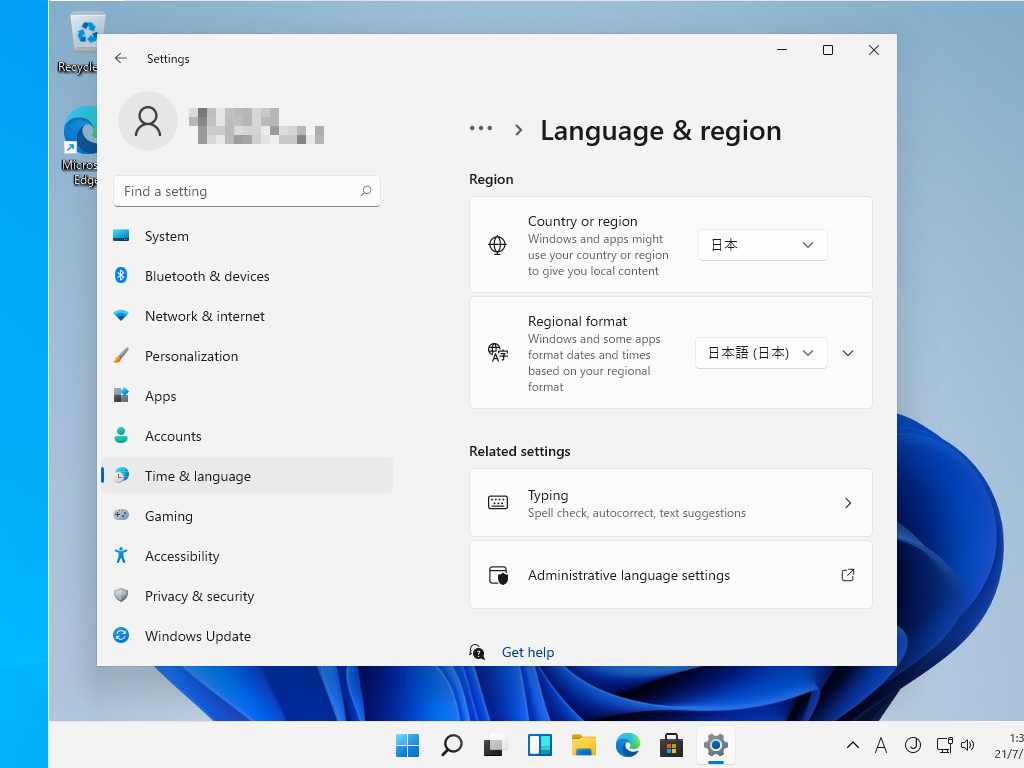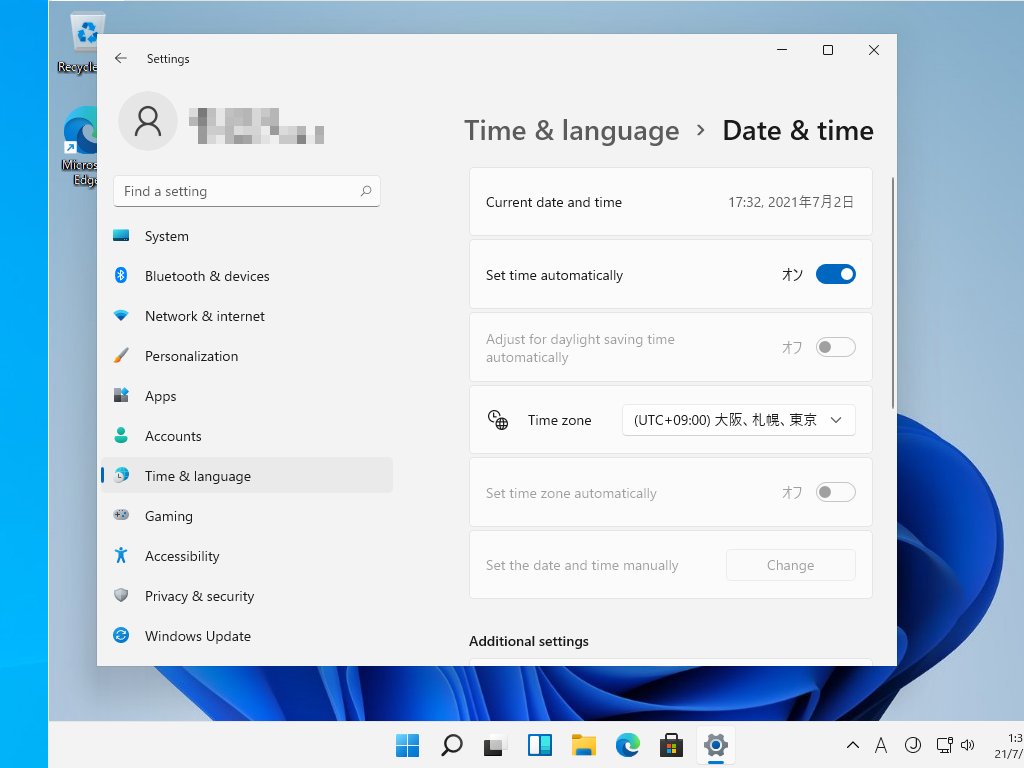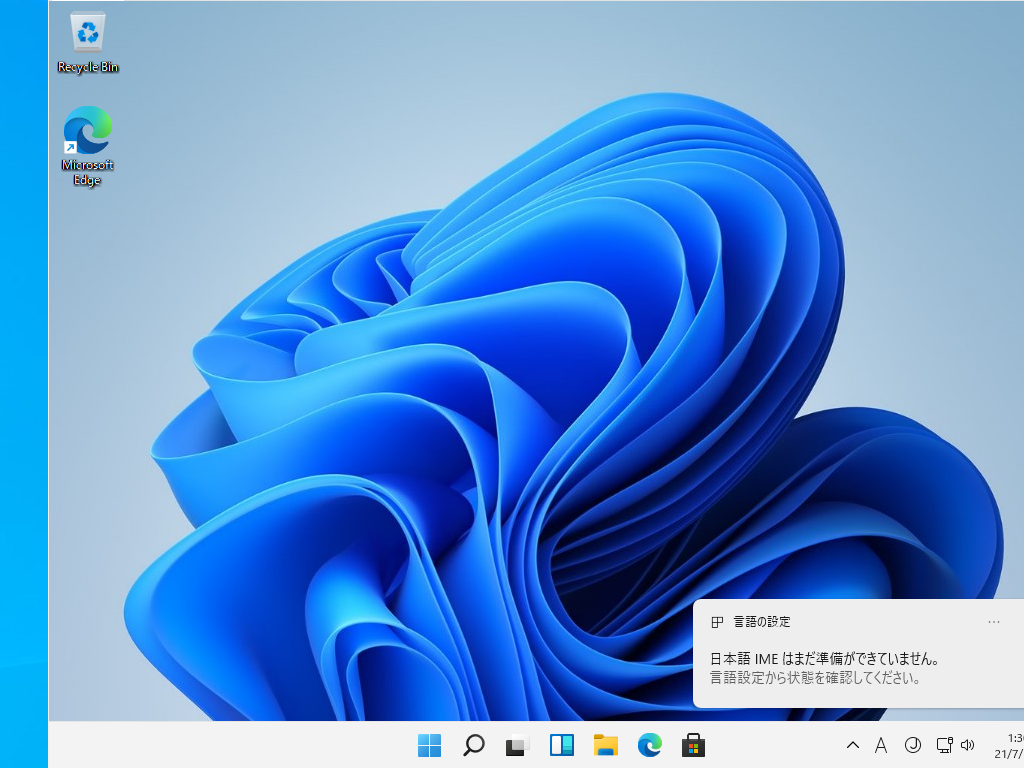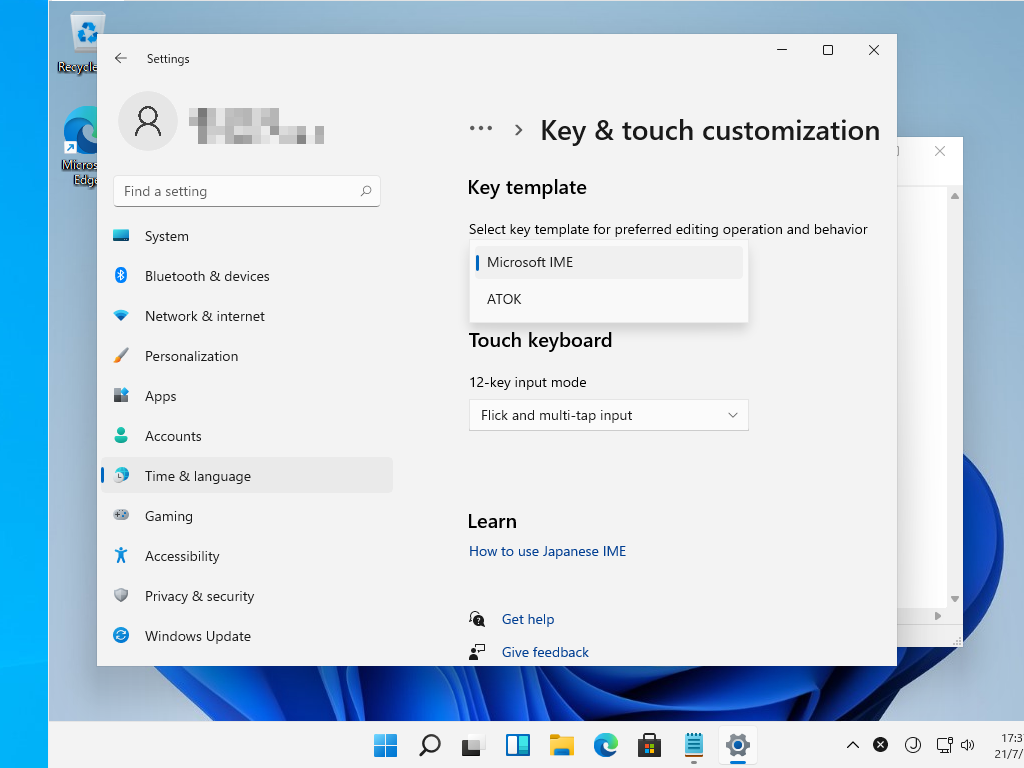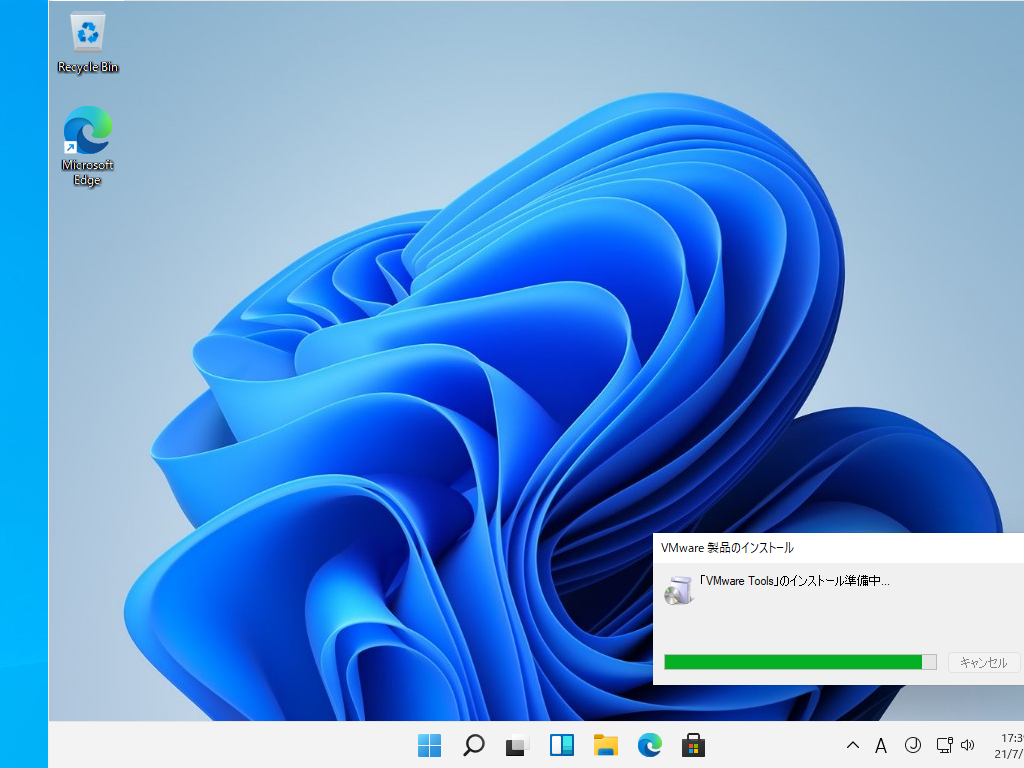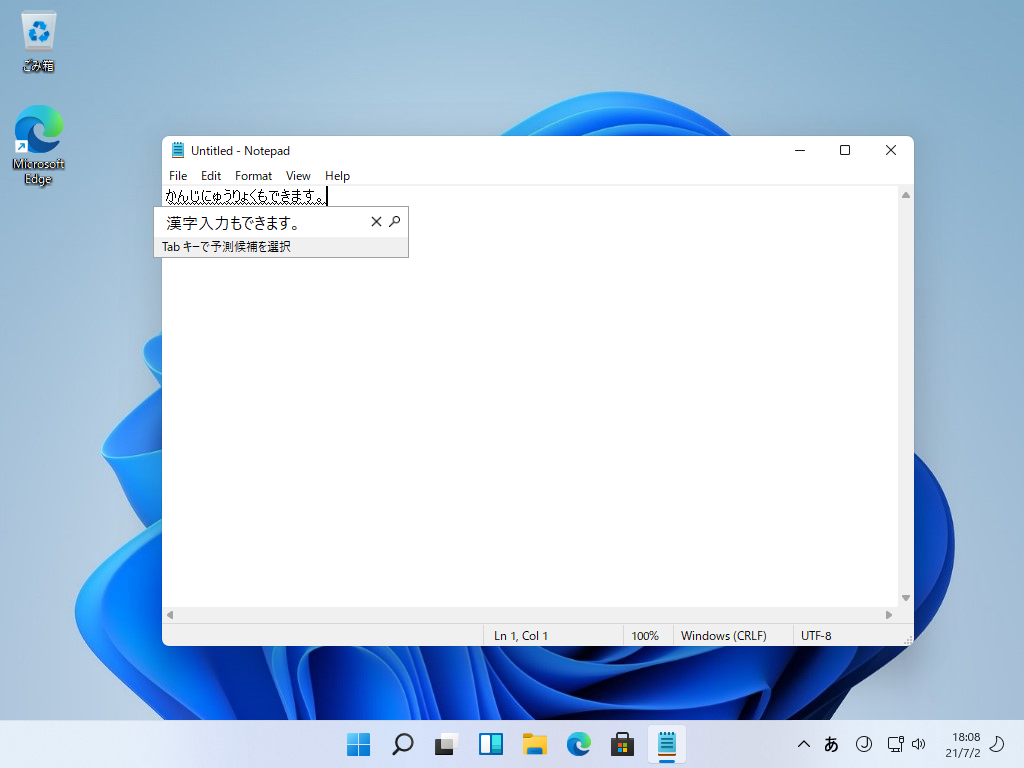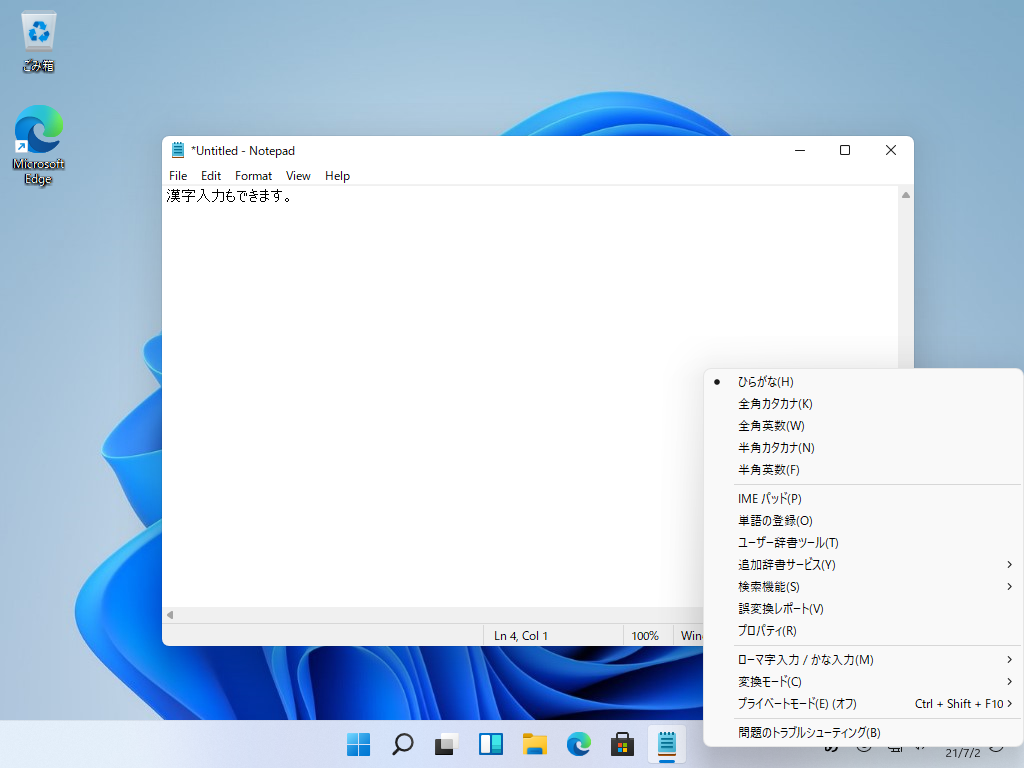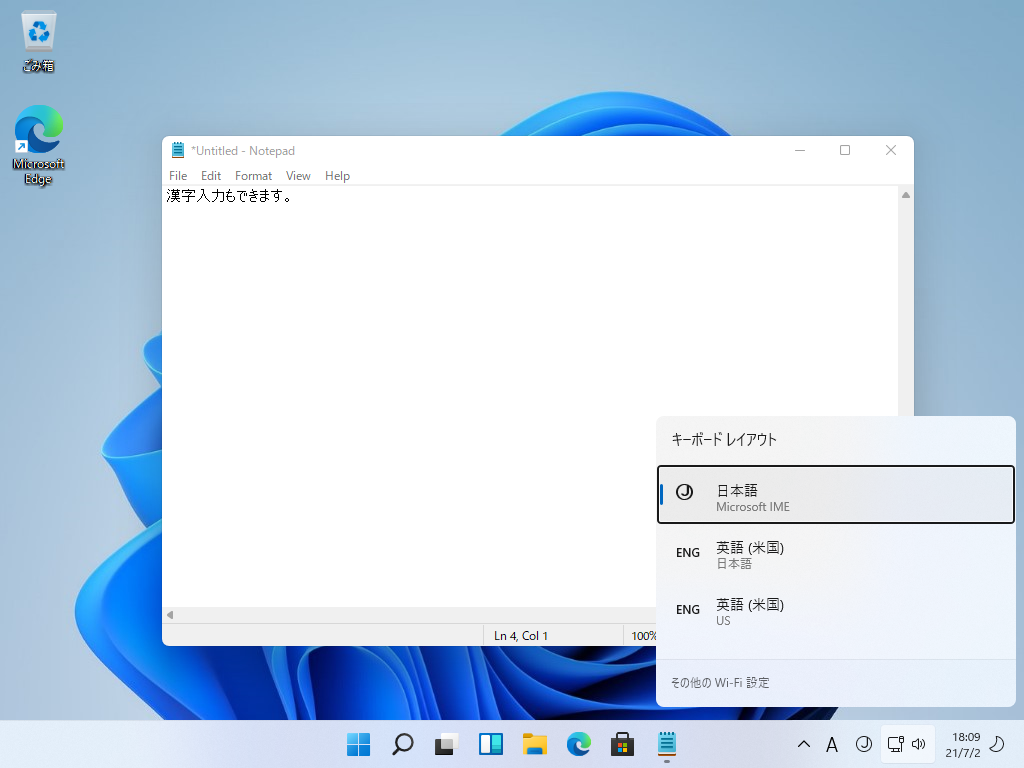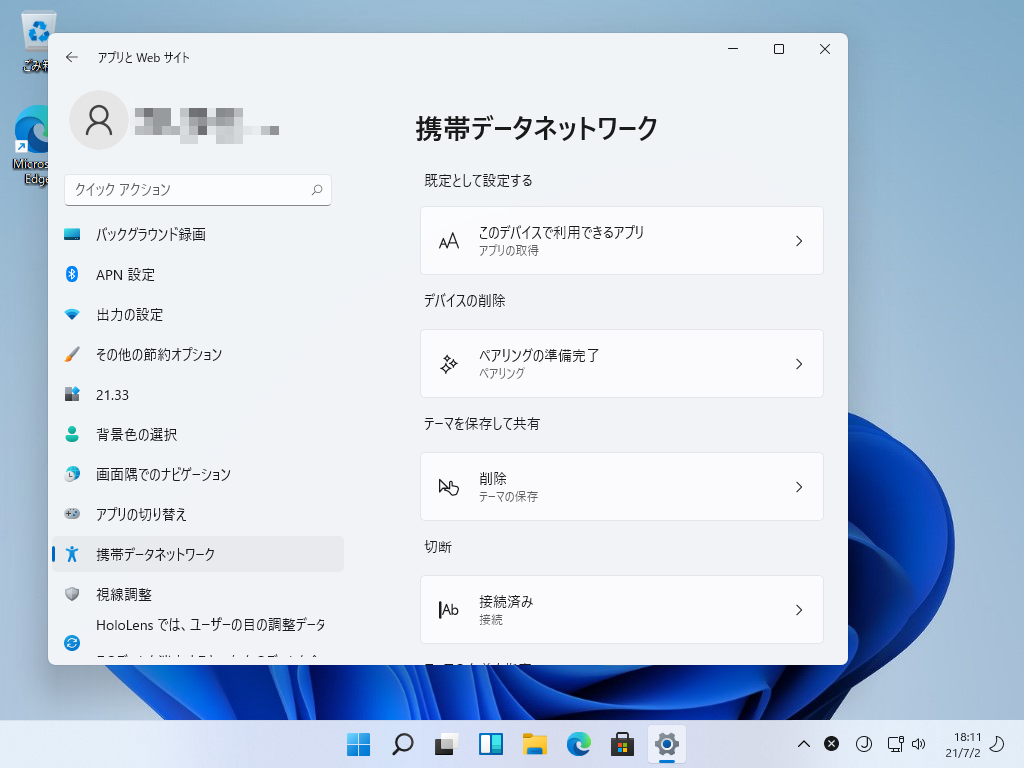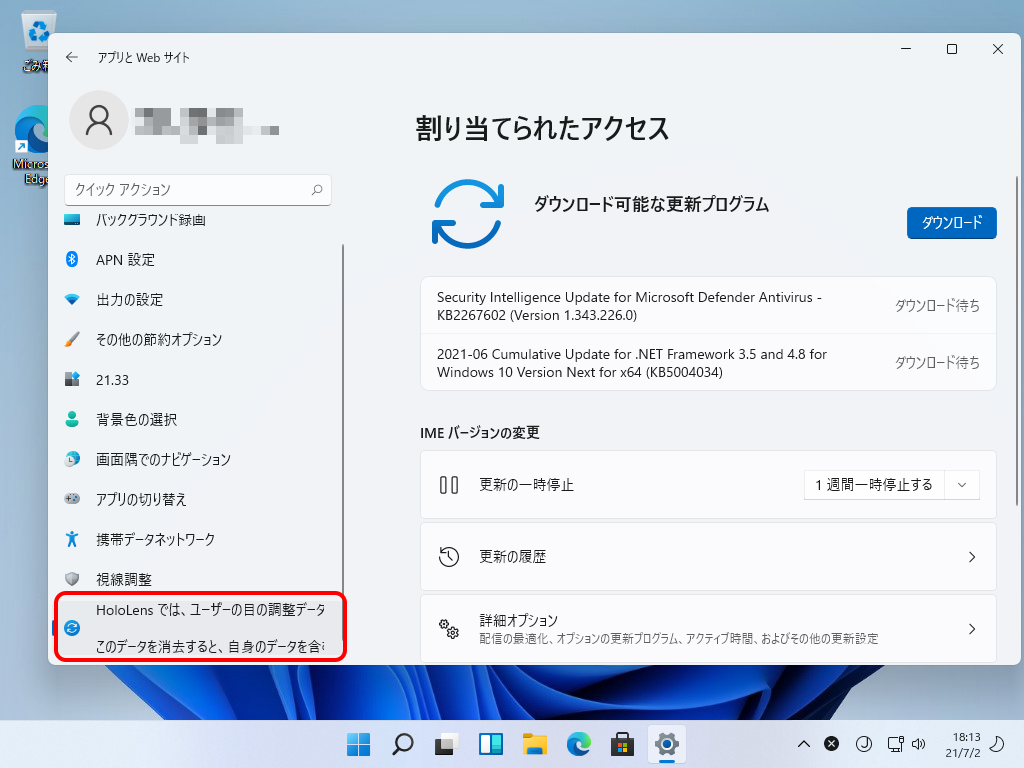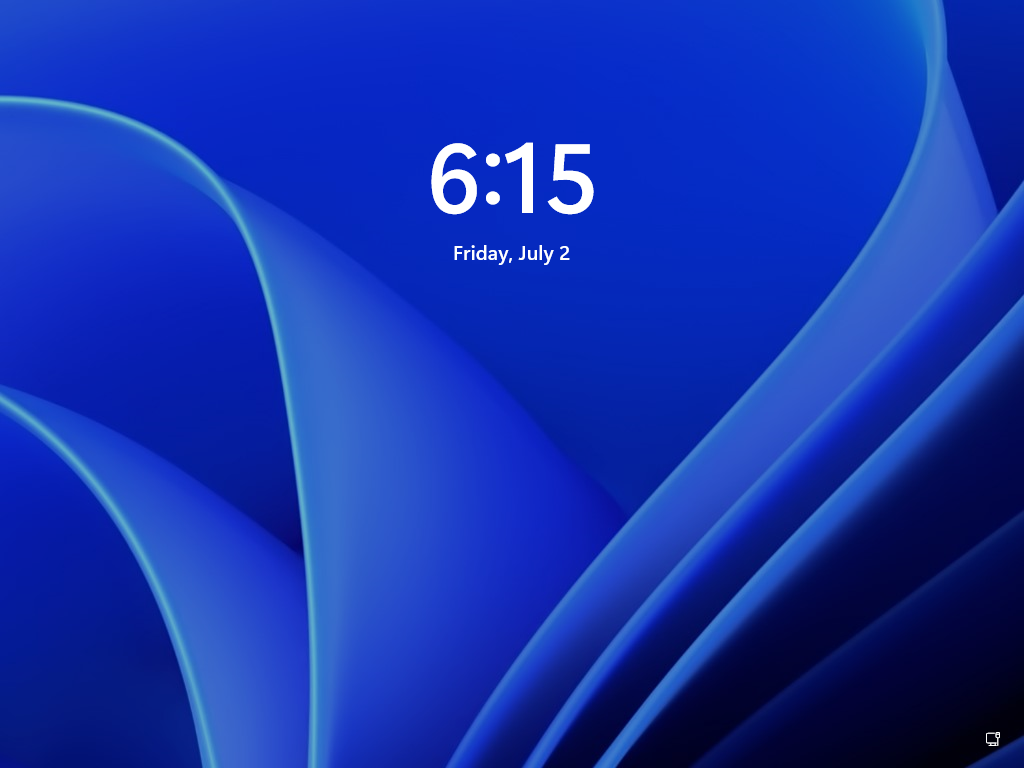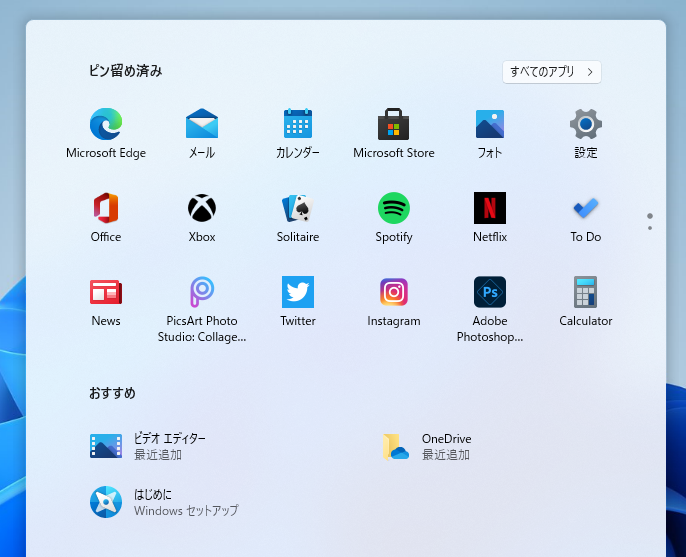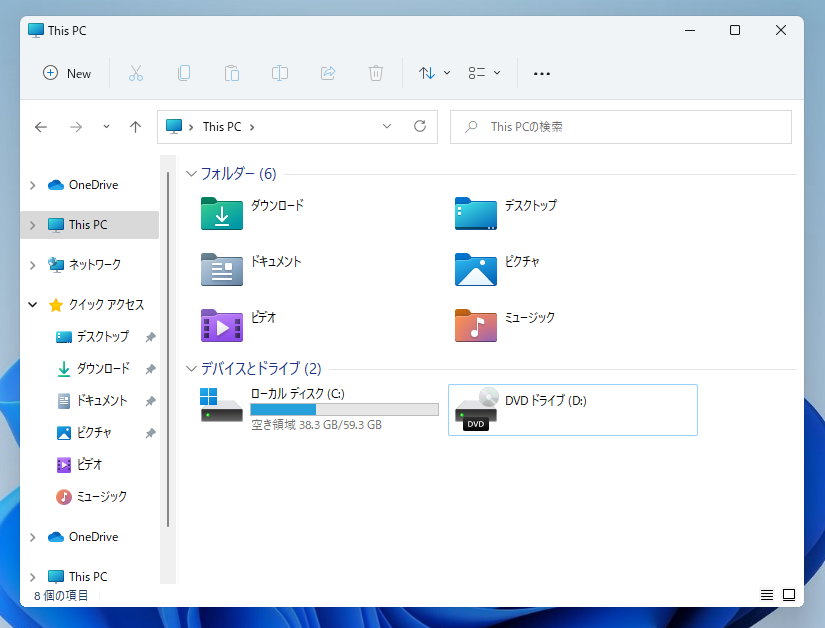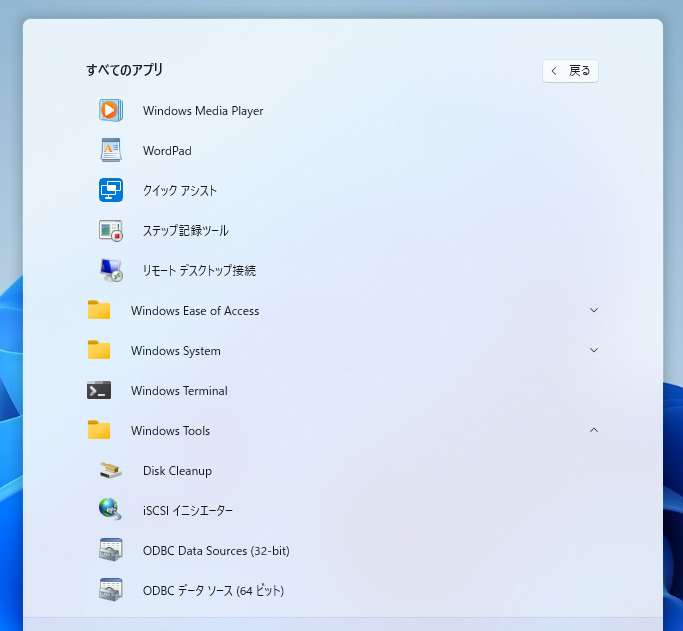興味本位自己責任で Windows11 をインストール
Windows11 のアナウンスがあって、「おぉ、中々かっこいいなぁ」と思っていました。
Inside Preview に参加し、インストールできることは分かったけど、”面倒だなぁー”っと思っていたら、iso ファイルを入手することができたので、完全、興味本位の自己責任で、さっそくインストールしてみました。
世間ではシステム最小要件やTPM 2.0が必要と厳しい状況のようですが、見てみたい!、動かしてみたい!という全くの興味本位でなので、物は試しと VMWare Player 16 にインストールしてみました。
ベースマシンのスペックは以下のように大したことはないです。
・プロセッサ Intel(R) Core(TM) i5-3570 CPU @ 3.40GHz 3.40 GHz
・実装 RAM 12.0 GB (11.9 GB 使用可能)
・システムの種類 64 ビット オペレーティング システム、x64 ベース プロセッサ
VM の設定は最小要件を参考に、'プロセッサコア 4、メモリ 4GB、ハードディスク 60GB' としました。
では、以降は画面のキャプチャーメインで進めます。
インストール開始
最後に感想を
個人的な感想ですが、すっきり洗練された感じがあって、好きです。
また、設定画面はスマホっぽくなったのかなとも思いました。
「あの設定はどこ行ったの?」っていうのは、いつものことで慣れの問題だと思います。
android が動くっていうのも試してみたかったのですが、まだ、よくわかっていないので、そのうち試したいと思います。
マシンスペックの問題なのか、通知が開けなかったり、タスクバーの設定が開けなかったりと問題はあるようです。
多分、無理やり動いている感は否めないので、仕方ないでしょうね。。。
では、本日はこれまで、また、お会いしましょう!